Se stai cercando un modo semplice per trovare facilmente i duplicati in Google Drive, continua a leggere poiché abbiamo condiviso alcuni dei migliori metodi che puoi provare.
Google Drive è un'ottima piattaforma per archiviare immagini e video in modo sicuro. Devi aver archiviato molte immagini, documenti, audio e video in Google Drive. Ma hai mai pensato di filtrare i dati che si trovano nel tuo Google Drive? Può avere un sacco di file duplicati che hai ricevuto dalle varie piattaforme o i file che hai modificato potrebbero aver creato un duplicato.
E se hai migliaia di duplicati in Google Drive? Al solo pensiero di pulirlo ti sei stancato, ma sembra solo stancante. In realtà, non lo è. Di seguito puoi trovare i metodi che possono aiutarti a trovare file duplicati in Google Drive.
Come trovare duplicati in Google Drive {Metodi facili e veloci}
Qui abbiamo elencato i metodi più semplici con cui puoi trovare file duplicati in Google Drive.
1. Rimuovi manualmente i duplicati da Google Drive
Se stai cercando una soluzione per trovare manualmente i duplicati in Google Drive, segui i passaggi indicati di seguito. Anche se non consigliamo a nessuno di utilizzare questo metodo in quanto richiede molto tempo e risulta frustrante.
Dopo il disclaimer, diamo un'occhiata a come trovare i file duplicati in Google Drive.
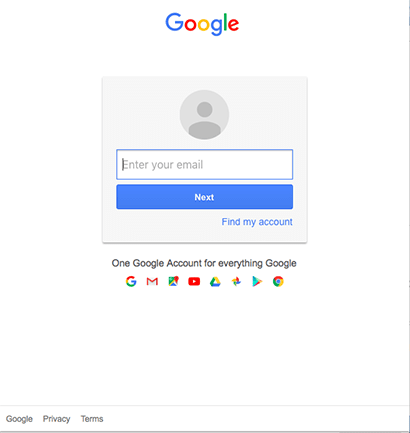
- Apri il tuo Google Drive e fai clic sull'opzione "cerca".
- Dopo aver fatto clic sull'opzione "cerca", puoi trovare varie opzioni di file. (utilizzando l'opzione file è possibile filtrare la ricerca e limitare la piattaforma alla ricerca solo del file selezionato).
- Una volta selezionato il tipo di file, ora digita il nome dei file che vuoi controllare.
- Tutti i file con nomi simili appariranno sullo schermo.
- Se l'elenco è composto da duplicati, puoi selezionarlo ed eliminarlo.
Ecco come puoi trovare manualmente i file duplicati in Google Drive. Oltre a questo metodo puoi persino controllare ogni singolo file presente nel tuo Google Drive e quindi eliminarli.
Leggi anche: 15 miglior pulitore di file spazzatura per Windows 10/8/7
2. Rimuovi automaticamente i duplicati da Google Drive
Il metodo successivo è molto semplice e richiede meno tempo rispetto al metodo manuale. Tutto ciò di cui hai bisogno è un cercatore di foto duplicate per Windows o uno strumento di ricerca file. Utilizzando il software puoi pulire facilmente il sistema in pochi minuti.
Ci sono un sacco di software di pulizia duplicati disponibili su Internet che puoi usare. Prima di scegliere qualsiasi software, ti consigliamo di leggere prima le recensioni e le offerte del software. Poiché possono esserci molti software che offrono grandi funzionalità a un costo molto inferiore. Dovresti scegliere il miglior software nel tuo budget invece di avere software inutile.
Dopo aver finalmente scelto il software, tutto ciò che devi fare è seguire semplici passaggi che abbiamo menzionato di seguito e sbarazzarti facilmente dei file duplicati da Google Drive.
- Dopo aver completato l'installazione, eseguire il software.
- Sulla homepage, vedrai un pulsante di scansione. Filtra la scansione e poi premi il pulsante di scansione. (premendo il pulsante di scansione è possibile eseguire la scansione dell'intero dispositivo se lo si desidera).
- Dopo aver selezionato una posizione particolare per una scansione, puoi osservare il risultato da quella cartella.
- Dall'elenco dei duplicati che è apparso sullo schermo, puoi autorizzare il software a eliminare il duplicato o manualmente puoi selezionare i duplicati ed eliminarli.
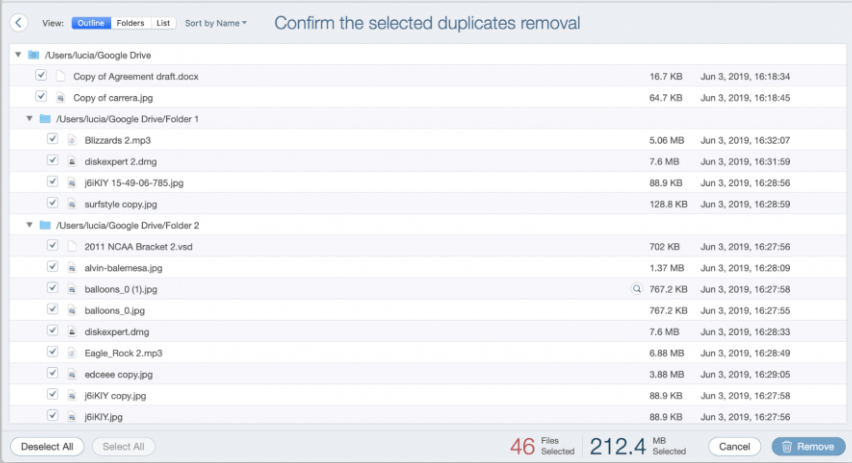
Possono esserci molti software di pulizia duplicati che potrebbero non offrire la funzione di ricerca personalizzabile o filtro. Quindi è necessario controllare bene prima di installarli.
Leggi anche: 13 miglior software di analisi dello spazio su disco per Windows nel 2021
Parole finali: come trovare e rimuovere file duplicati in Google Drive
Guardando i metodi sopra menzionati puoi facilmente trovare la soluzione per come trova file duplicati in Google Drive. A seconda della tua facilità e delle tue esigenze, puoi scegliere il metodo e trovare e rimuovere facilmente i duplicati. Ci auguriamo che tu possa trovare utile questo articolo. Se hai suggerimenti su questo argomento puoi scriverli nella sezione commenti.